- Szerző Lauren Nevill [email protected].
- Public 2023-12-16 18:52.
- Utoljára módosítva 2025-01-23 15:20.
Az interneten található minden jó minőségű weboldalt a fejlesztők a számítógép speciális szolgáltatásain keresztül ellenőrzik. Ugyanakkor azonosíthatja a kód különböző hibáit, megtekintheti az összes webhely grafikájának megjelenítését, értékelheti a navigáció minőségét és még sok minden mást. Hogyan ellenőrizheti webhelyét számítógépen annak érdekében, hogy teljes mértékben optimalizálja azt a további webes közzététel céljából?
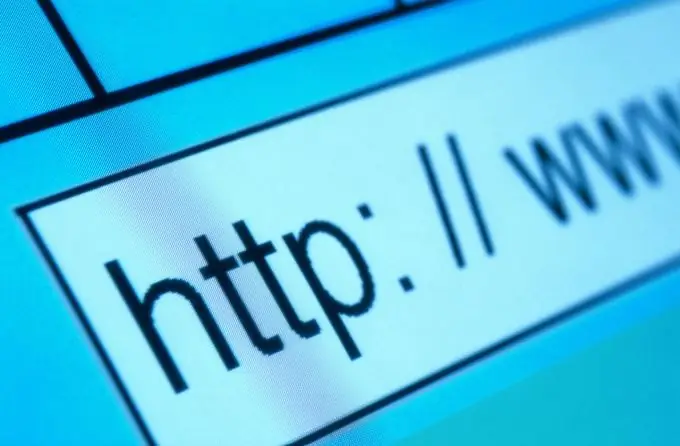
Szükséges
- - az internet;
- - egy számítógép;
- - böngésző;
- - Denwer program.
Utasítás
1. lépés
Ehhez a Denwer programot kell használni, amely a linken található https://www.denwer.ru/ és töltse le a számítógépére. Ez a szoftvert fejlesztő vállalat hivatalos oldala. Telepítse a Denwer szoftvert úgy, hogy duplán kattint a letöltött archívumra. Csak ki kell választania egy könyvtárat a telepítéshez, és párszor meg kell nyomnia az "Enter" gombot a billentyűzeten, miközben a program minden munkát egyedül végez
2. lépés
Miután a letöltés befejeződött, ennek a szoftvernek több gyorsbillentyűje jelenik meg a számítógép asztalán. Kattintson duplán az asztalon található Start parancsikonra a Denwer szerver indításához. Indítsa el a "Sajátgép" elemet, és vegye észre, hogy egy új jelent meg a szakaszok listájában. Lépjen hozzá, és lépjen be a Home mappába.
3. lépés
Hozzon létre saját mappát a webhely egy példányának áttekintésére. Adjon neki egy nevet, mondjuk a test.info nevet, majd belül hozzon létre egy www mappát, és másolja oda a webhely tartalmát. Vigye át az összes fájlt, amely a webhely megfelelő megjelenítéséhez szükséges, mert hibák fordulhatnak elő, ha valamelyik könyvtár hiányzik.
4. lépés
Indítson el egy böngészőt, és írja be a localhost parancsot a hivatkozás beviteli sorába a szerver oldalra lépéshez. Keresse meg a phpMyAdmin oldal linkjét, hozzon létre egy adatbázist a következő oldalon, regisztráljon új felhasználót az adatbázishoz, és adjon meg neki egy jelszót. Adja meg a localhost állomást, és jelölje be az összes felsorolt jogosultságot a jelölőnégyzetekkel.
5. lépés
Indítsa újra a Denwer programot, nyisson meg egy böngészőt, és írja be a test.info/install.php fájlt. Töltse ki az összes adatlapot, és kövesse a megadott utasításokat. A webhely telepítése után beírhatja a nevét a címsorba - test.info, és ellenőrizheti a teljesítményét. Minden komoly fejlesztő olyan helyi gazdagépeken teszteli webhelyét, mint a Denwer szerver, amely segít visszaadni a webhely használatának valós képét.






